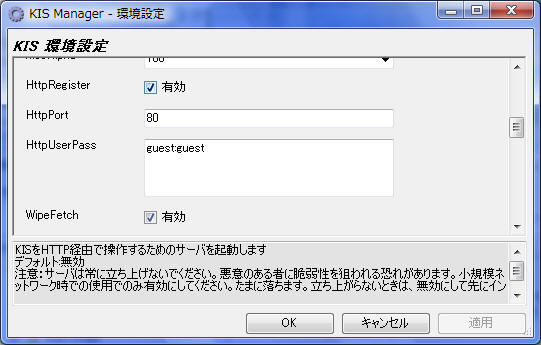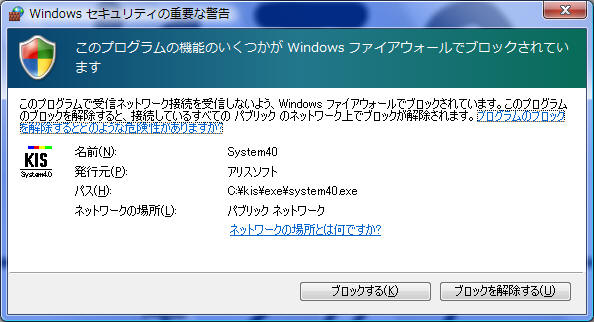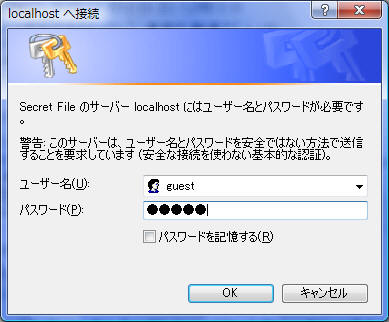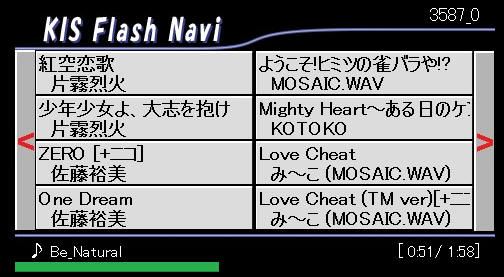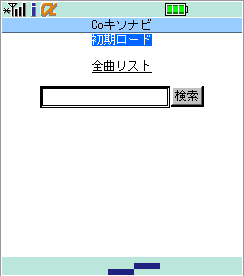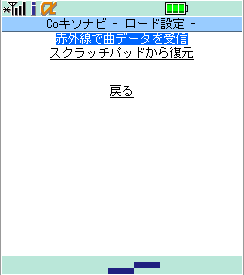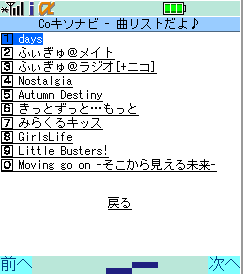目次
子機について
KISは、上部メニュー(緑の予約登録)のほかにも、子機による予約を受け付けることができます。この予約はHTTP経由で行います。
子機が必要な理由
実環境において、上部メニューを利用した曲予約を行う場合でも、KISは歌唱性をできるだけ確保し、再生と同時に曲登録ができます。しかし、画面上に緑のウィンドウが出現し、あれこれやられるのも釈然としないものがあります。あと、再生機はたいていテレビのそばなので、登録がめんどくさいです。PC1台を取り合うのも面倒です。
そこで、PCあるいはPDA、携帯電話を子機とみなし、そこから曲予約を行うことにより、再生を邪魔せずに、一般的なカラオケと同等の曲予約が行えるようになります。
子機の分類
Station は、「曲予約」「予約確認」「再生曲確認」ができるものです。大型で重いですが、高度です。
Navi は、それ以外のものです。小型で軽いですが、単純です。StationとNaviの命名に意味は特にありません。DAMとJoyを比べたわけではないです。
子機を用いるための再生機の設定
全ての子機は、最終的にHTTPを経由してKISに予約を行います。KISはHTTPサーバ機能を保持しているため、HTTPからの予約を受け付けるように設定をすれば、子機からの予約を受け付けられるようになります。
注意: KISのHTTPサーバ機能に脆弱性がある可能性があります。そのため、KISのサーバ機能は、インターネットに接続していない状況あるいは、ルータ等により保護されたネットワーク上で用いることが推奨されます。
情報: スペックの足りないパソコンを再生機とした際に、HTTPからリクエストを送った直後に、KISが落ちることがあります。それはもう、唐突に消滅します。その場合は、より高性能な再生機を使用するか、子機の使用を中止するか、Coキソナビなどの軽い子機を使用してください。
KISの設定
KIS Managerから、「設定を開く」を選び、「HTTPRegister」を有効にします。
これで KISへ予約をHTTPから登録するための最低限の設定は完了しました。
ファイアウォールの設定
WindowsやNortonなどのファイアウォールは、通常の監視体制である場合は、上記の設定でKISを起動した際に、接続を許可するかどうかを示すダイアログが表示されますので、それを許可してください。
KIS\EXE\System4.0 のブロックを解除してください。
一部のファイアウォールや、より高いレベルに設定されたファイアウォールでは、自動で拒否されてしまうものがあります。そういう場合には、なんとかして許可リストに追加してあげてください。
再生機への接続
再生機に接続してみましょう。
まずは、再生機で自分自身に接続し、つながることを確認します。上述の説明を行った後に、自分自身に接続します。
http://localhost/すると、認証画面が出ますので、ユーザ名を「guest」、パスワードも「guest」と入力します。
これで、以下のような画面が出れば、成功です。
ここから、リンクをクリックして子機を起動します。(Coキソナビ以外)
違うパソコンからの接続は、無線LANなり、有線なりで接続して、IPを割り振った後に、そのIPに接続してください。具体的には、再生機のIPが、192.168.1.100の場合は、
http://192.168.1.100/にアクセスします。
なお、KISの設定で、ポート番号や、認証のユーザ名とパスワードを変更している場合は、この限りではありません。再生機の所持者に問い合わせてください。
KIS Station for Windows
いわゆる、普通のKIS Stationです。
KIS Stationは、.net framework2.0 で動作し、InternetExplorerからボタンクリックで起動します。Firefoxで動作させる場合は、FFClickOnceが必要。
真ん中付近にあるタブで、「リモコン」「曲リスト」「ツリーリスト」「曲検索」の画面を表示します。
リモコンは、KISの再生状態を制御するもの。曲リストは楽曲一覧。ツリーリストは、ジャンルとタグによる分類構造を示し、曲検索は、部分一致で検索を行います。
KIS Station on Ajax
ブラウザ上で動作するKIS Stationです。
いわゆるAjaxで実装されていますので、PC以外のブラウザでは正しく表示されない可能性が高いです。
light Stationのほうは、画像表示を行いませんので、少し軽めです。たぶん、InternetExplorer、FireFox, Safari, Konquerorなどで動くと思います。
4つのフレームで構成されています。
KIS Mobile Station
PDA向けのKIS Stationです。動作を確認しているのは、W-ZERO3のみです。
.net compact framwork2.0がインストール済みの環境で動作します。基本的に、普通のKIS Stationと同じです。
KIS Flash Navi
Flashから登録できるようにしたものです。これは、主にPSPから操作をするためのものです。検索、リモコン、一覧、タグ、ジャンルも可能です。オススメ。
Coキソナビ
Coキソナビは携帯電話での予約システムです。
KISでは、携帯電話からの予約リクエストは、赤外線(IrDA)を用いてノートパソコンと行うことに決定しました。そのため、赤外線ポートが搭載されたノートパソコン(子機)が、1台必要です。
子機の親機(赤外線ホスト)
赤外線が搭載されたノートパソコン(ThinkpadX60までのものとか)や、USBで赤外線ポートを増設したノートパソコンを用意します。これは再生機である必要はありませんが、再生機の子機として接続可能でなければなりません。
このノートパソコン上から、KISのサーバに接続し、赤外線ホスト( KIS Irda Server for Windows )をClickOnceで起動します。ただし、この際に、Infrared Monitorサーバを停止する必要があります。詳しくはKISサーバ上の説明をごらんください。
子機の子機(携帯電話のアプリ)
対応携帯電話は、FOMAのDoja4.1以降搭載機種と、Softbankの3Gアプリです。
FOMAのiアプリは、https://ltr.sakura.ne.jp/i/kisremo/ から入手してください。
SoftbankのS!アプリは、アグリゲータ経由でなくては配布できないため、現在、開発者及びデバッガー向けに公開しています。開発者の方は、ソースコードから加工してください。デバッガー希望の方は、メールをください。
AUはなんかよく分からないので、作りません。
赤外線データをやり取りする際は、ノートパソコンの赤外線ポートと、携帯電話の赤外線ポートを近づけて送受信してください。30cm程度が目安です。
起動画面。まずは、初期ロードをする必要がある。
全曲リストで、全ての曲を出す。順番はデフォルト(いわゆる発見順)。
テキストボックスに入力した文字で、検索をすると、タイトルと歌手名で部分一致で検索される。
初期ロードの画面。
赤外線から受信で、最初に曲を受信する。
このとき、携帯電話のメモリにデータを書き込む。スクラッチパッドから復元で、データを復元する。
赤外線から読み込んだ後、アプリを終了させてしまっても、
これを選べば、データが戻ってくる。※ つまり、カラオケ屋で歌い始めるときに、赤外線でロードして、その後、アプリを終了させたら、復元させられる。カラオケが終わって、次のときのカラオケでは、もいちど赤外線からロードすること。
曲一覧(あるいは検索)は、こんな感じ。ページを次にやったり前に戻ったりするのは、携帯の上のほうについてるキーで行います。
曲を登録する際は、実行キーを押して、送信します。
Developed using Alicesoft System4.0